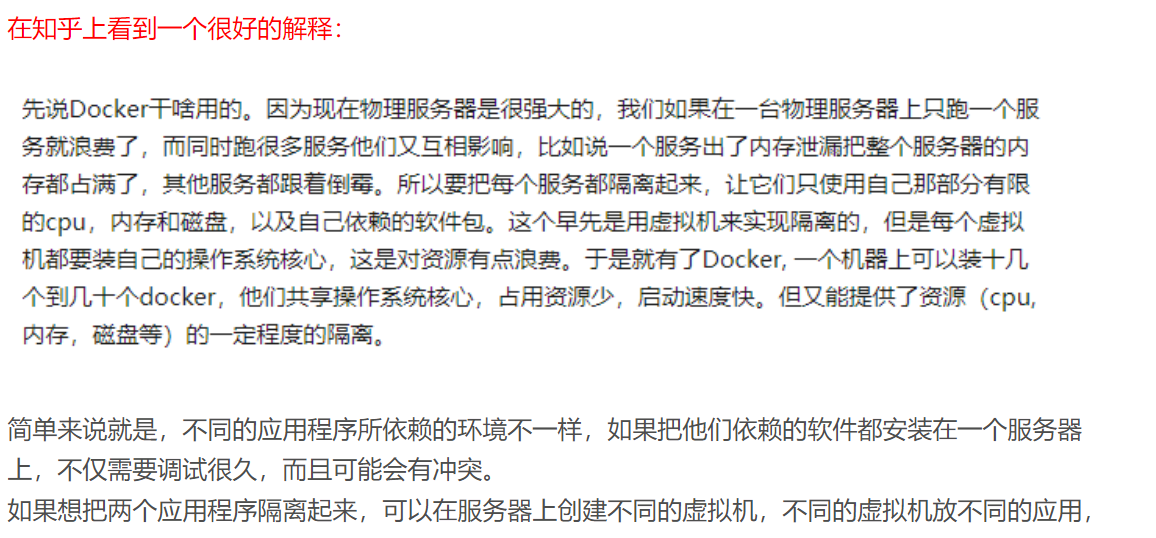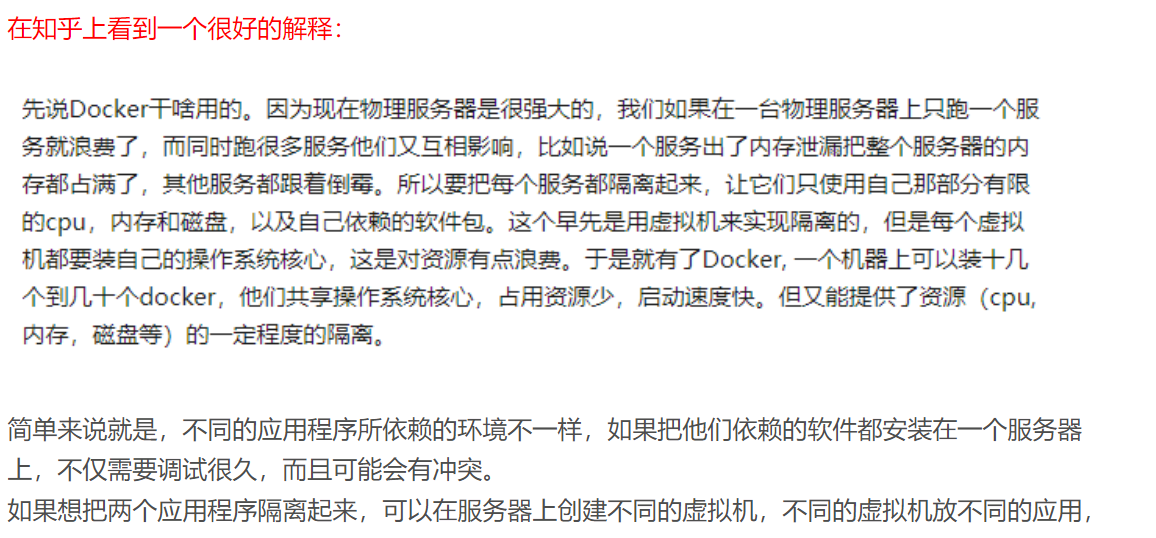 docker容器化学习(1) 安装以及环境部署 获取镜像 运行镜像
docker容器化学习(1) 安装以及环境部署 获取镜像 运行镜像 1.下载安装包
 docker容器化学习(1) 安装以及环境部署 获取镜像 运行镜像
docker容器化学习(1) 安装以及环境部署 获取镜像 运行镜像 2.安装成功后以管理员身份运行
3.到这个界面后重启
 docker容器化学习(1) 安装以及环境部署 获取镜像 运行镜像
docker容器化学习(1) 安装以及环境部署 获取镜像 运行镜像 4.启用虚拟机功能
 docker容器化学习(1) 安装以及环境部署 获取镜像 运行镜像
docker容器化学习(1) 安装以及环境部署 获取镜像 运行镜像 5.重启计算机
6.下载wsl 2安装包
 docker容器化学习(1) 安装以及环境部署 获取镜像 运行镜像
docker容器化学习(1) 安装以及环境部署 获取镜像 运行镜像 7.将wsl 2设置为默认版本
 docker容器化学习(1) 安装以及环境部署 获取镜像 运行镜像
docker容器化学习(1) 安装以及环境部署 获取镜像 运行镜像 8.到这个界面将命令复制到终端
 docker容器化学习(1) 安装以及环境部署 获取镜像 运行镜像
docker容器化学习(1) 安装以及环境部署 获取镜像 运行镜像 9.成功以后如图所示
 docker容器化学习(1) 安装以及环境部署 获取镜像 运行镜像
docker容器化学习(1) 安装以及环境部署 获取镜像 运行镜像 10.在控制台输入docker run hello-world
 docker容器化学习(1) 安装以及环境部署 获取镜像 运行镜像
docker容器化学习(1) 安装以及环境部署 获取镜像 运行镜像  docker容器化学习(1) 安装以及环境部署 获取镜像 运行镜像
docker容器化学习(1) 安装以及环境部署 获取镜像 运行镜像 docker pull 镜像名称(nginx)
docker pull nginx
nginx是反向代理的中间件,是俄罗斯人发明的,能够处理亿级别的请求
 docker容器化学习(1) 安装以及环境部署 获取镜像 运行镜像
docker容器化学习(1) 安装以及环境部署 获取镜像 运行镜像 查看所有镜像:
 docker容器化学习(1) 安装以及环境部署 获取镜像 运行镜像
docker容器化学习(1) 安装以及环境部署 获取镜像 运行镜像 windows中查看具体那个镜像:windows 使用的是下边的 grep是mac使用的命令
 docker容器化学习(1) 安装以及环境部署 获取镜像 运行镜像
docker容器化学习(1) 安装以及环境部署 获取镜像 运行镜像 查看本地所有镜像的ID
 docker容器化学习(1) 安装以及环境部署 获取镜像 运行镜像
docker容器化学习(1) 安装以及环境部署 获取镜像 运行镜像 查看对应镜像ID的详细信息
 docker容器化学习(1) 安装以及环境部署 获取镜像 运行镜像
docker容器化学习(1) 安装以及环境部署 获取镜像 运行镜像 获取docker的镜像后,就可以运行对应的docker的镜像信息了,运行的命令为run,具体指令总结如下:
• -it:开启交互式的命令
• --rm:容器退出时删除容器的记录信息
• --name:指定容器的名称
• -d:后台方式运行容器
运行镜像,运行之后也就是容器
 docker容器化学习(1) 安装以及环境部署 获取镜像 运行镜像
docker容器化学习(1) 安装以及环境部署 获取镜像 运行镜像 docker ps -a 查看镜像运行的记录信息
 docker容器化学习(1) 安装以及环境部署 获取镜像 运行镜像
docker容器化学习(1) 安装以及环境部署 获取镜像 运行镜像 停止容器的运行:
docker stop 镜像ID
我们要删除镜像运行的记录信息时当当前镜像没有关闭时,使命令
停止容器的运行
 docker容器化学习(1) 安装以及环境部署 获取镜像 运行镜像
docker容器化学习(1) 安装以及环境部署 获取镜像 运行镜像 镜像运行时都会产生记录信息,在运行时加--rm,在容器运行结束退出后
相对应的记录信息也会被删除
 docker容器化学习(1) 安装以及环境部署 获取镜像 运行镜像
docker容器化学习(1) 安装以及环境部署 获取镜像 运行镜像